您的位置:上海毫米网络优化公司 > 网站优化分享 >
相关推荐recommended
- go包下载时报proxyconnect tcp: dial tcp 1
- 探索Django:打造高效、可扩展的Web应用(下)
- 【若依】前后端分离部署前端配置二级域名(部署到Nginx上,打开后一直
- Golang函数和包
- 漫途水产养殖水质智能监测方案,科技助力养殖业高效生产!
- SQL Server 数据表模糊查询(like 用法)以及查询函数
- 2024年04月09日 Go生态洞察:2024年上半年Go开发者调查报
- 【Linux实践室】Linux高级用户管理实战指南:创建与删除用户组操
- 【MySQL】超详细MySQL常用日期格式转换函数、字符串函数、聚合函
- 【数据结构】双向链表详解
- Anaconda安装配置以及与vscode配合使用
- Power BI案例-链接Mysql方法
- SpringBoot项目Jar包加密防止反编译详细讲解(值得珍藏)
- 【经典算法】LeetCode 64. 最小路径和(JavaCPytho
- mysql中SUBSTRING
- SSL数字证书
- 物流管理系统|基于Springboot的物流管理系统设计与实现(源码+
- 前端Vue日常工作中--Watch数据监听
- SQL中的CASE WHEN语句:从基础到高级应用指南
- 前馈神经网络解密:深入理解人工智能的基石
- Spring Boot 框架
- 23、Lua 学习笔记之一(初阶话题)
- 基于时域有限差分法的FDTD的计算电磁学算法-YEE网格下的更新公式推
- Spring Boot:筑基
- MySql中group
- 已解决org.springframework.web.bind.Mis
- slurm深度解析:探索作业调度系统的架构和术语
- 数据库系统架构与DBMS功能探微:现代信息时代数据管理的关键
- 深度解析 Spring 源码:三级缓存机制探究
- sqlplus远程连接oracle ip
DBeaver连接本地MySQL、创建数据库表的基础操作
作者:mmseoamin日期:2024-02-20
一、连接本地MySQL
1、新建连接
- 打开DBeaver,点击左上角的文件或者点击箭头所指的连接按钮。

- 新建
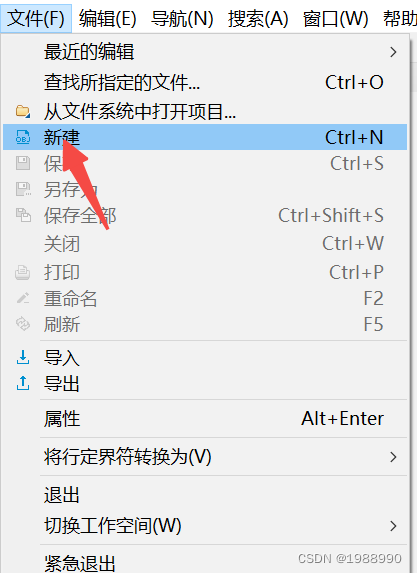
- 数据库连接-选择数据库(mysql),点击“下一步”
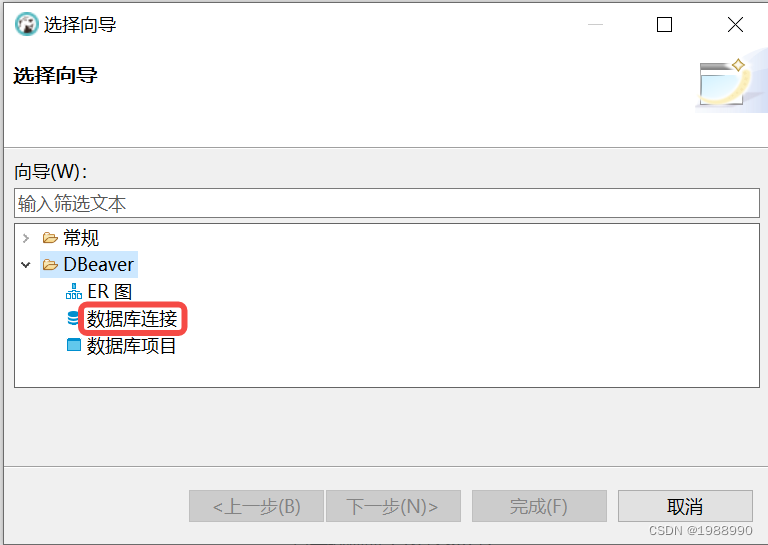
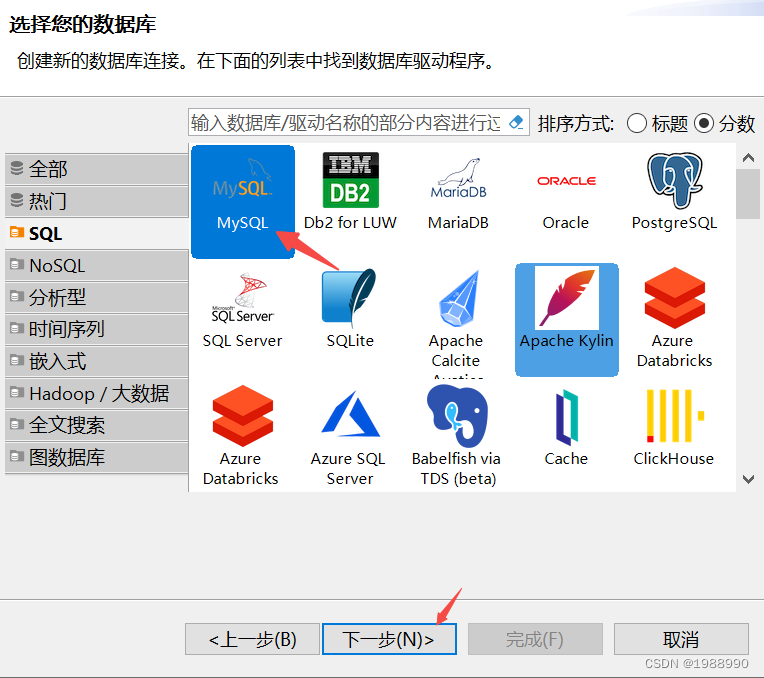
- 输入服务器地址、端口、用户名、密码(数据库自己选填,不填则连接所有数据库),点击“完成”。注:如果首次连接mysql会提示下载对应的JDBC驱动,点击下载即可(这里就不展示了)
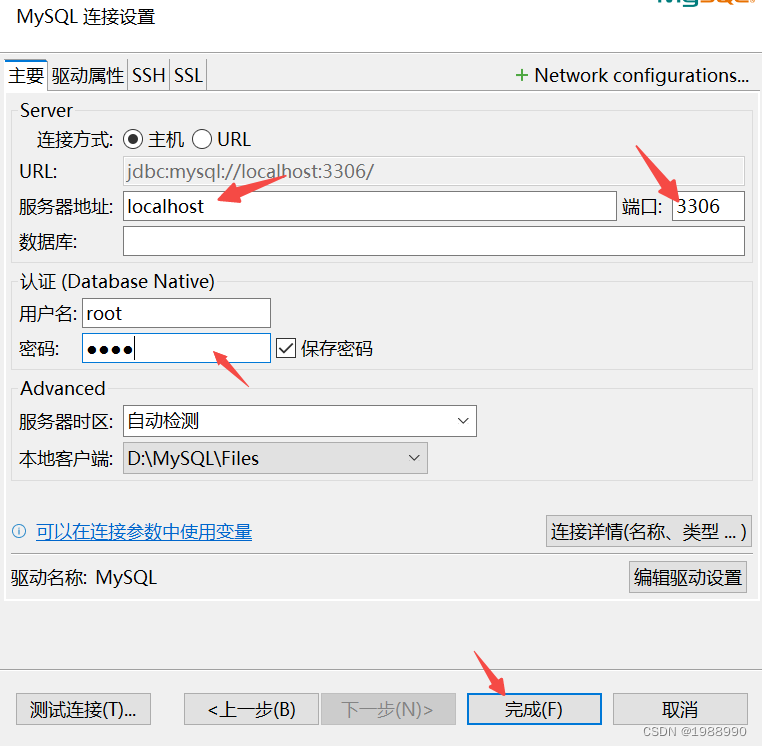
- 连接成功如下图
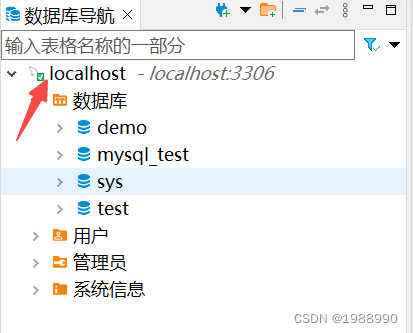
二、新建数据库
- 右键数据库,新建数据库
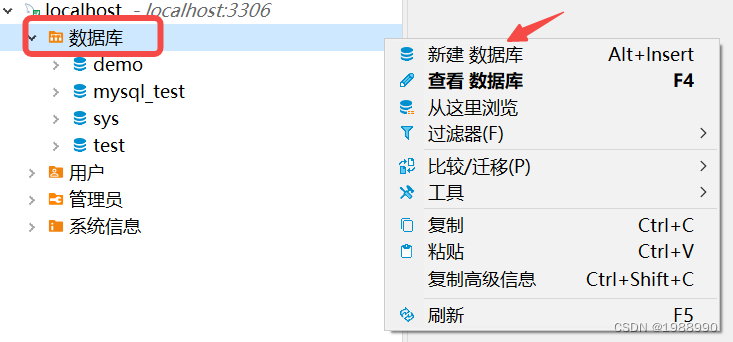
- 输入数据库名,选择字符集、排序规则,点击“确定”即可创建成功
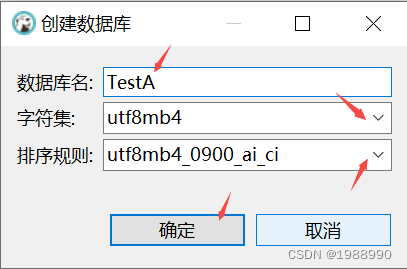
三、创建数据表
1、视图操作建表
- 右键新建表
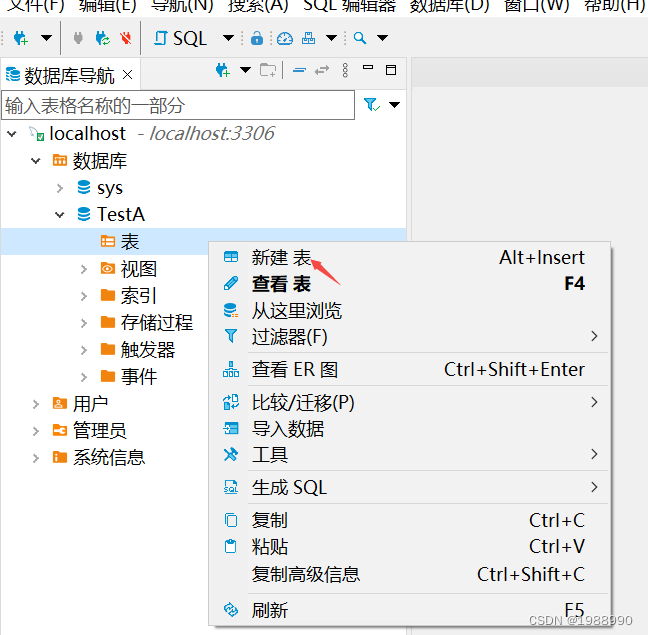
- 输入表名,设置引擎、字符集等
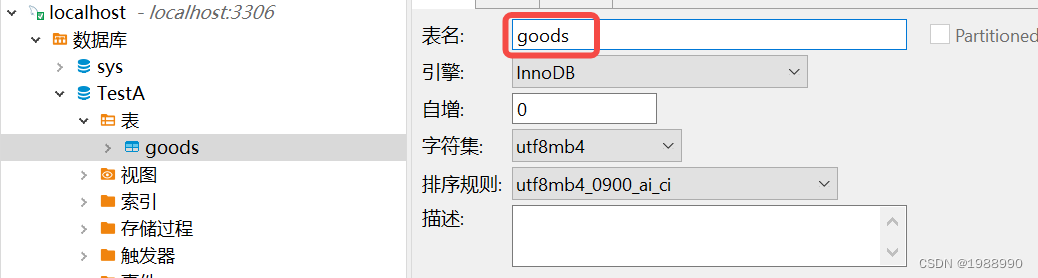
- 在表格区域右键新建列
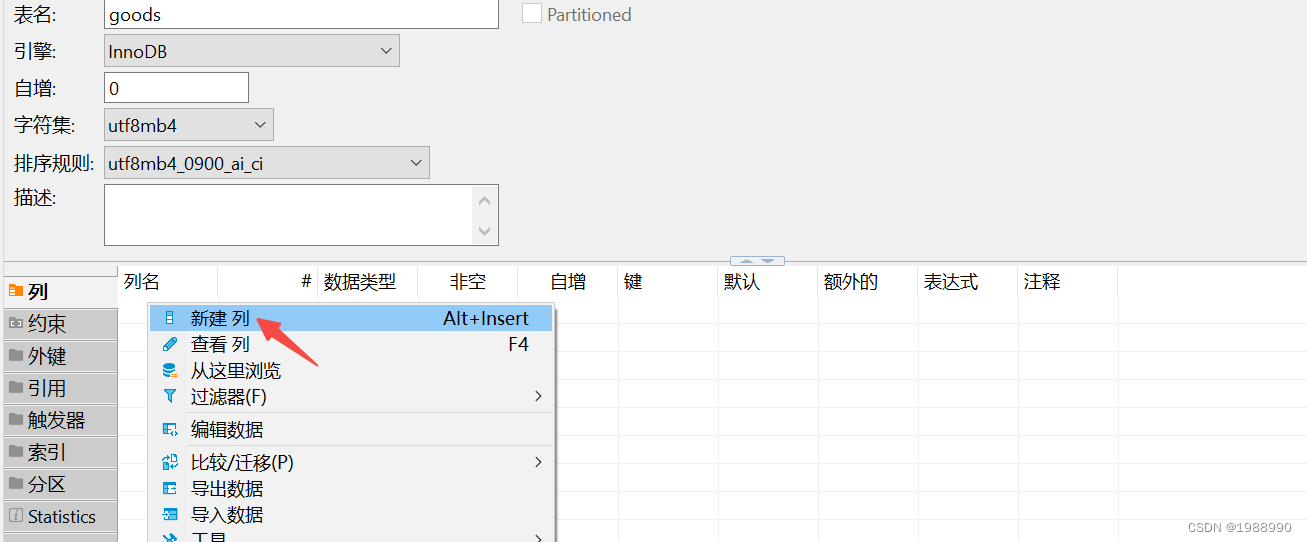
- 依次设定列名和列属性
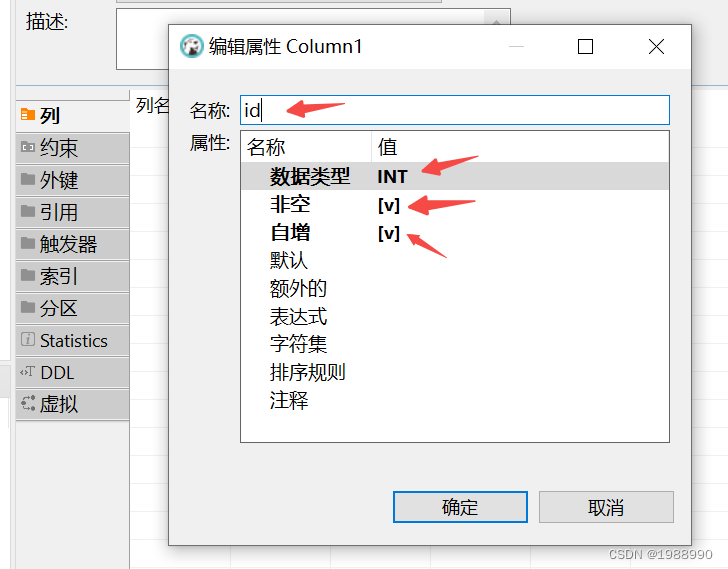
- 如下图,新建列成功【其他列同理】
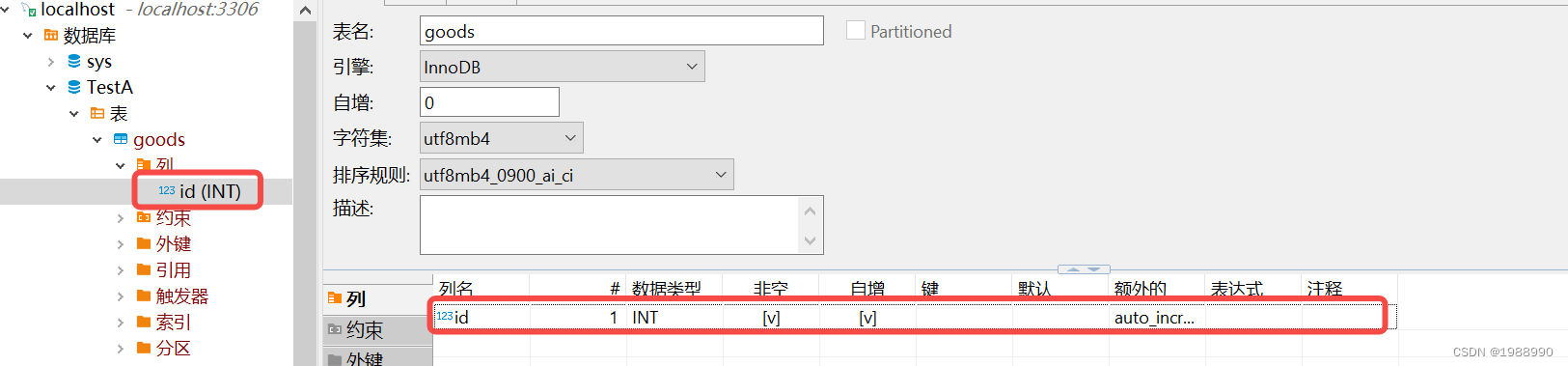
- 新建约束【自增的列要为其建好约束,不然执行SQL时会报错!】
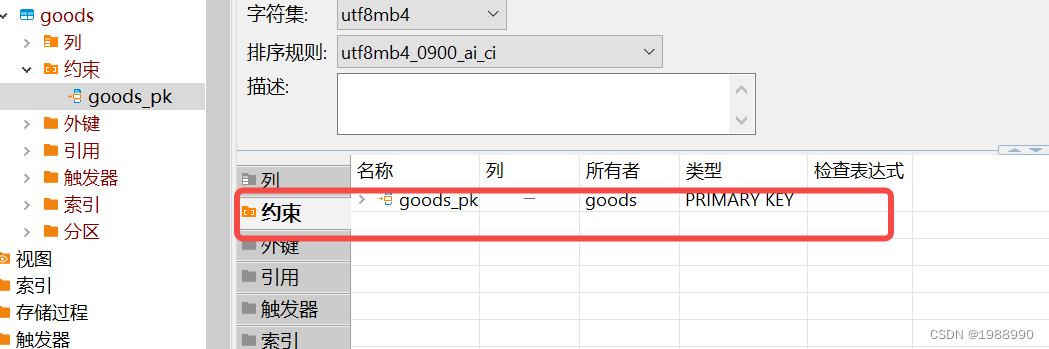
- 保存表【添加好所有列别忘了保存表和执行SQL哦!】
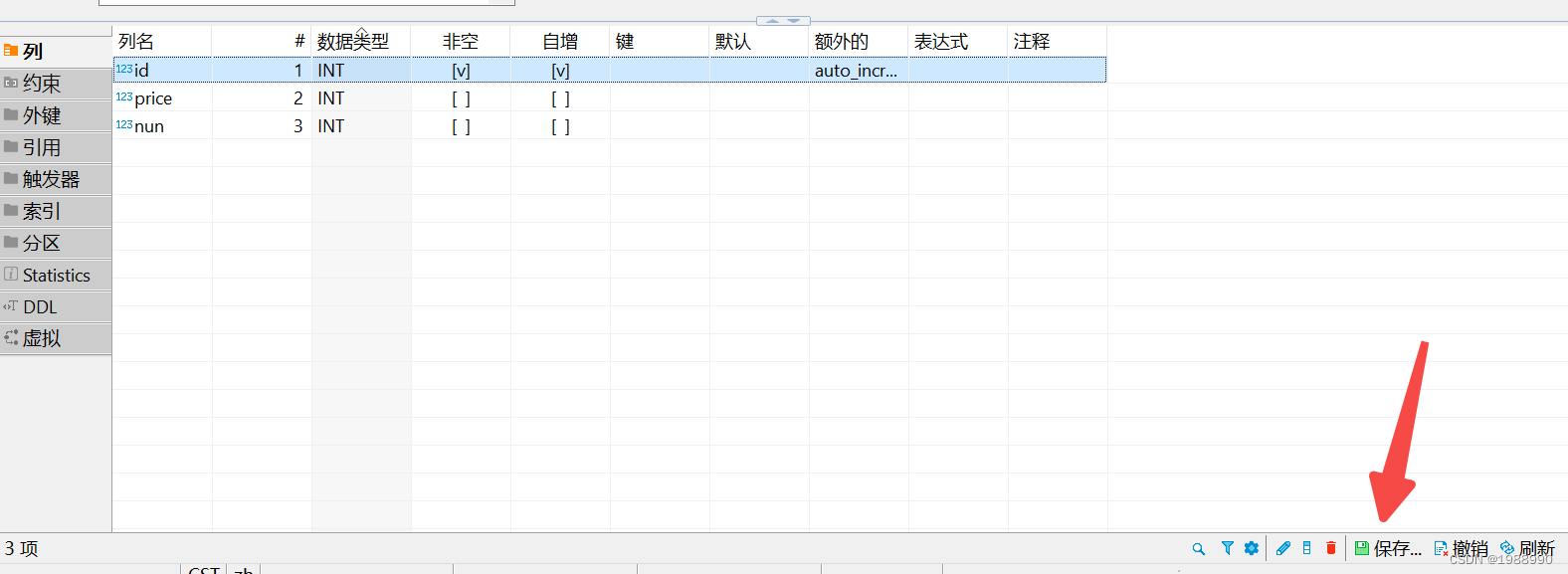
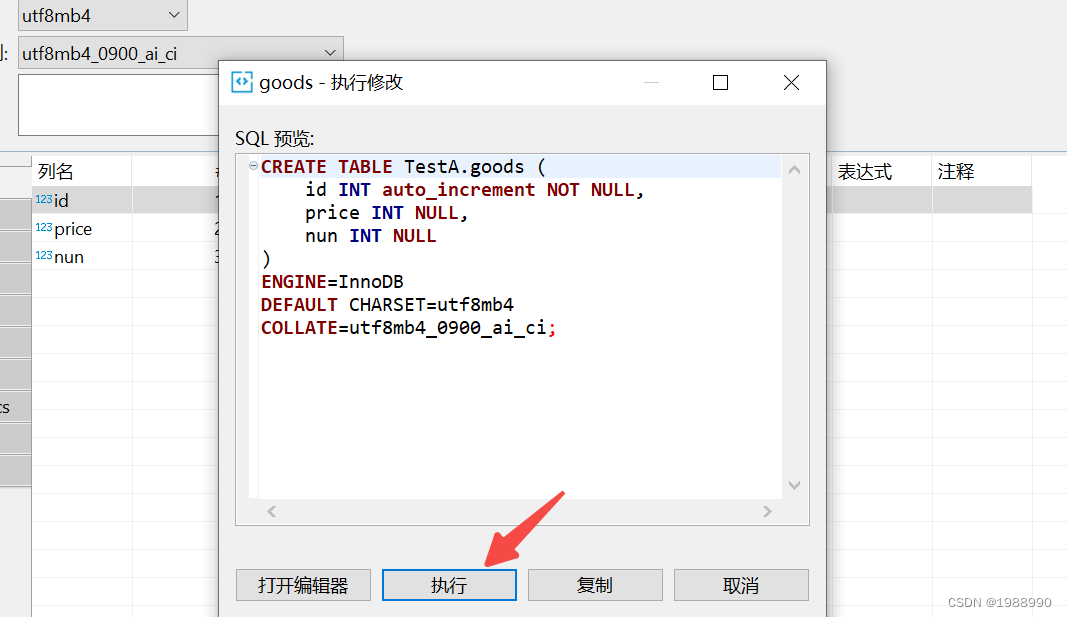
- 视图输入列值【点击数据,(右键“编辑”,点击“添加行”)或(点击界面下方箭头处添加)】
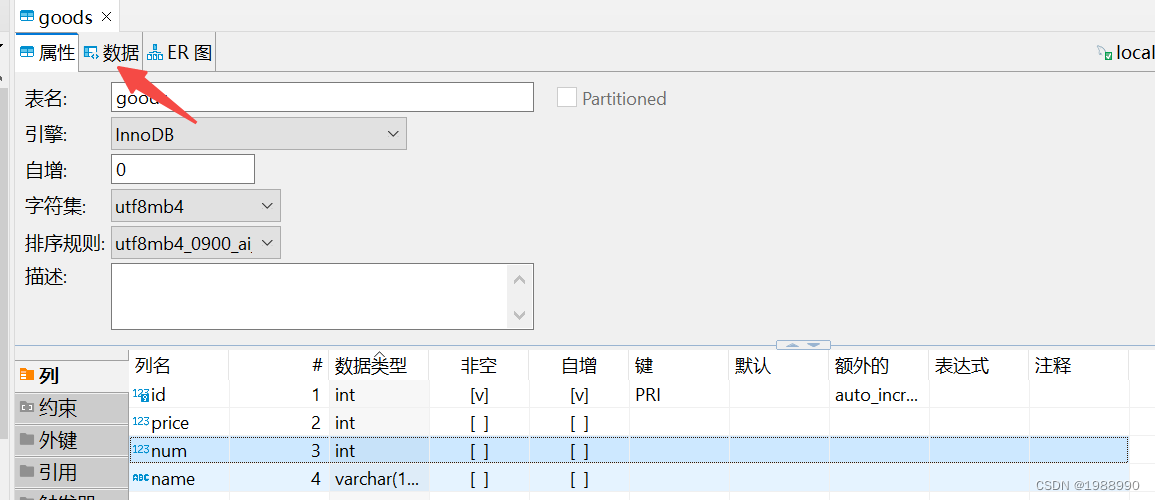
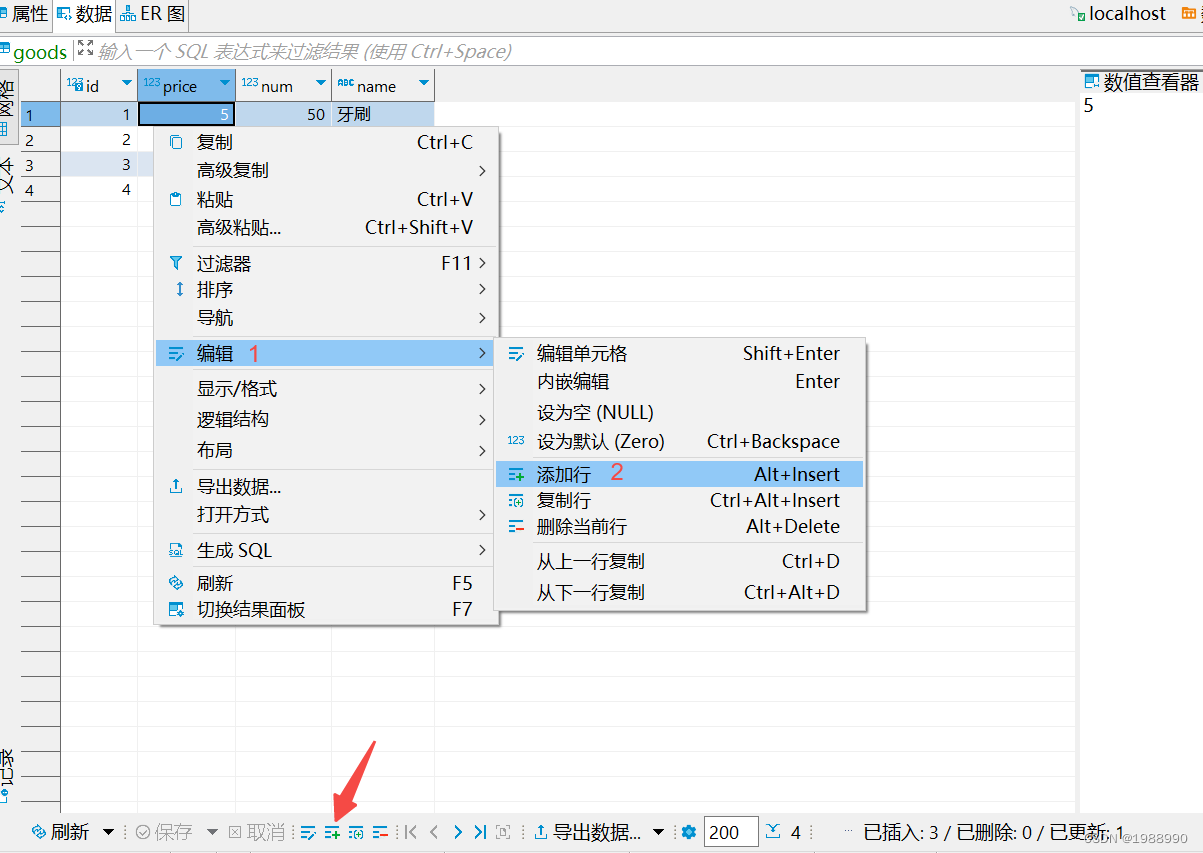
- 输入列值【别忘了保存哦!】,这样一个完整的表就建好啦

2、SQL语句建表
- 右键SQL编辑器
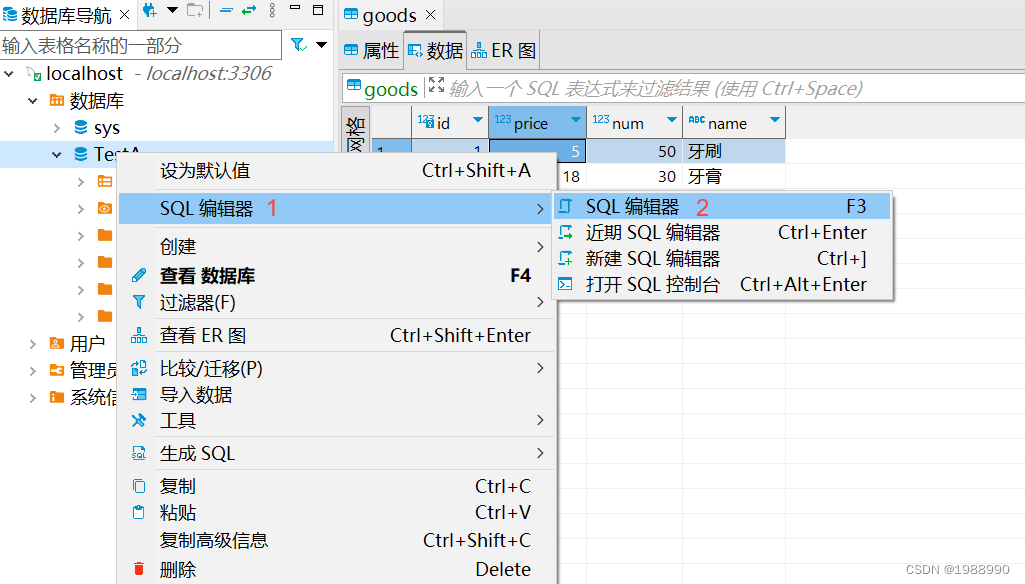
- 编辑SQL语句建表,点击方框中小三角形去执行SQL语句(即创建表成功)
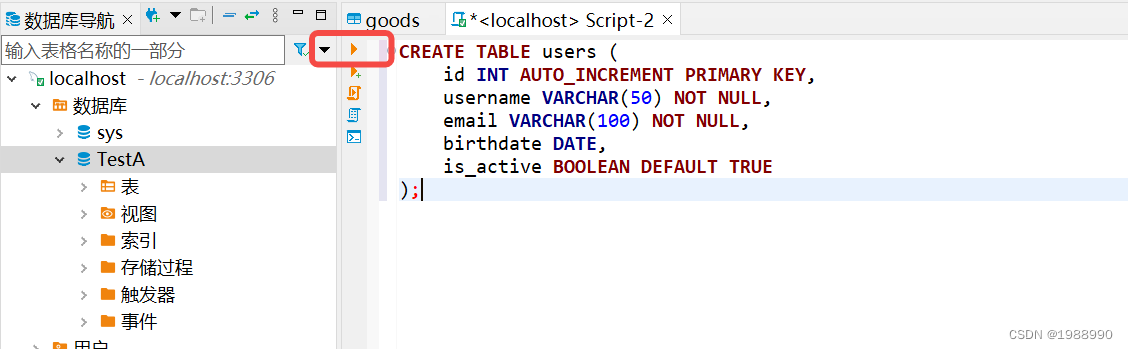
- 刷新即可在导航栏看到用SQL语句创建的表
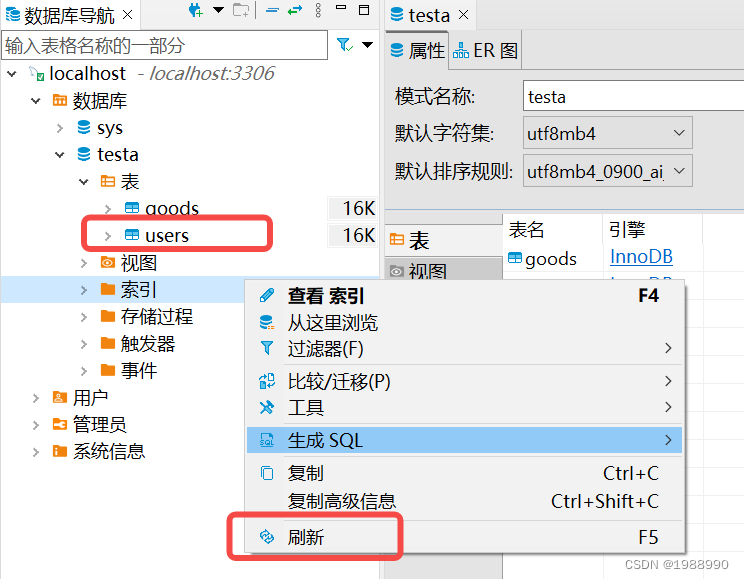
- 打开SQL编辑器,编写SQL语句,插入值【一定要记得运行!!!】
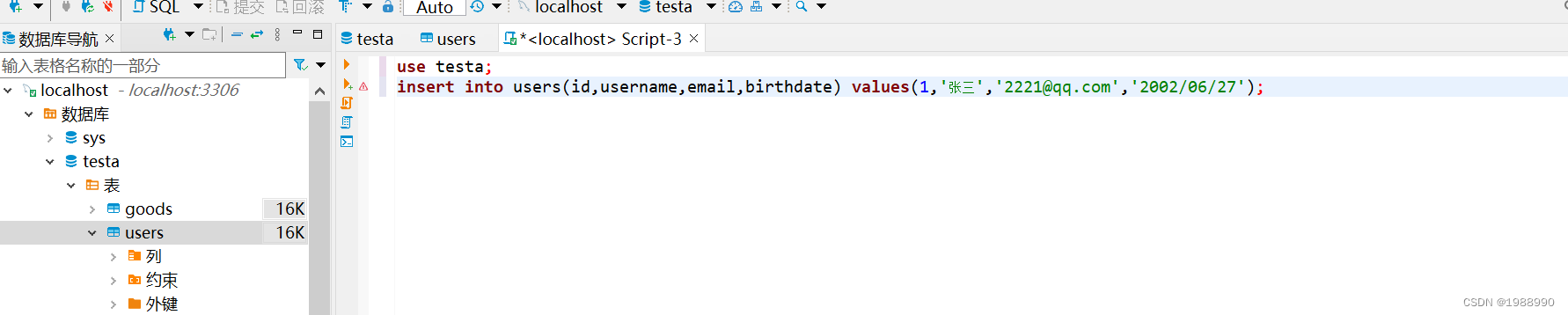
- 插入列值成功【SQL语句建表就成功啦!】

此篇已完善!
- 插入列值成功【SQL语句建表就成功啦!】
- 打开SQL编辑器,编写SQL语句,插入值【一定要记得运行!!!】
- 刷新即可在导航栏看到用SQL语句创建的表
- 编辑SQL语句建表,点击方框中小三角形去执行SQL语句(即创建表成功)
- 右键SQL编辑器
- 输入列值【别忘了保存哦!】,这样一个完整的表就建好啦
- 视图输入列值【点击数据,(右键“编辑”,点击“添加行”)或(点击界面下方箭头处添加)】
- 保存表【添加好所有列别忘了保存表和执行SQL哦!】
- 新建约束【自增的列要为其建好约束,不然执行SQL时会报错!】
- 如下图,新建列成功【其他列同理】
- 依次设定列名和列属性
- 在表格区域右键新建列
- 输入表名,设置引擎、字符集等
- 右键新建表
- 输入数据库名,选择字符集、排序规则,点击“确定”即可创建成功
- 右键数据库,新建数据库
- 连接成功如下图
- 输入服务器地址、端口、用户名、密码(数据库自己选填,不填则连接所有数据库),点击“完成”。注:如果首次连接mysql会提示下载对应的JDBC驱动,点击下载即可(这里就不展示了)
- 数据库连接-选择数据库(mysql),点击“下一步”
- 新建














